您经常在 YouTube 上观看视频并在Android手机上下载最喜欢的视频吗?不管怎样,很多人喜欢保存 YouTube 上的视频并离线观看,因为在某些情况下他们的网络不可用。然而,随着意外删除的增加,越来越多的Android用户搜索如何在Android上恢复 YouTube 下载的视频。这就是我们今天要探讨和讨论的内容。
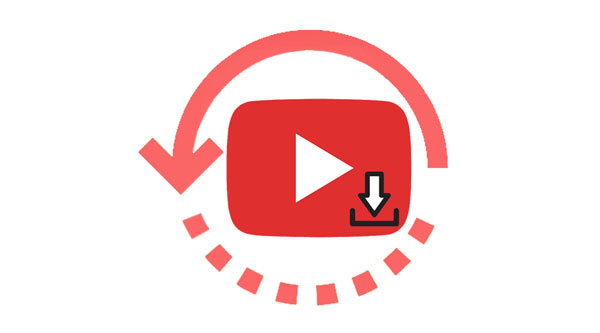
在Android上恢复下载的视频的第一步是了解它们在设备上的存储位置。一般来说,这些下载的视频可以在文件管理器应用程序的“下载”文件夹中找到。或者您可以检查“YouTube”文件夹,该文件夹可能存储您的 YouTube 下载视频。
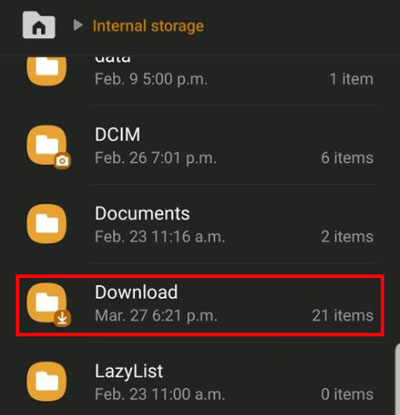
WayBack Mac hine 可以帮助您跟踪互联网历史记录并查找网站和网页的历史版本,包括 YouTube 视频。这个在线存档工具允许您输入YouTube视频的URL或相关文字,并通过它找到的页面快照下载视频历史版本。
以下是使用 WayBack Mac在Android上恢复 YouTube 下载视频的方法:
步骤1:在Android浏览器上访问WayBack Mac hine网站,或者您可以在计算机浏览器上打开它,然后输入要恢复到空白的YouTube视频的URL或关键字。然后搜索它。
第 2 步:日历上有一些突出显示的日期。请选择一个并在您的设备上打开它。
步骤 3:然后录制屏幕并将视频保存在智能手机上。现在,YouTube 视频已检索。

了解更多:您能有效地将视频从 iPhone 传输到 iPad吗?如果是的话,你该怎么做?阅读本指南以获得详细的教程。
使用Android数据恢复可以从Android设备恢复已删除的下载 YouTube 视频。即使您没有备份数据,它也可以通过扫描内部存储空间从您的设备中恢复数据,然后将那些已删除的视频显示在界面上供您选择。因此,您可以使用它来恢复下载的视频而无需备份。此外,它可以恢复多种文件类型。检查其主要功能以了解更多信息。
这款Android视频恢复软件的主要特点:
* 显示和恢复从Android内存中下载的视频,无需备份。
* 允许您在恢复之前在界面上预览并选择所需的视频。
* 快速恢复Android消息、联系人、WhatsApp 数据、音频文件、照片、文档等。
* 顺利地将当前数据从Android传输到计算机。
* 深度扫描模式可以比标准模式找到更多丢失的文件。
* 支持Android操作系统4.0及更高版本。
下载它来恢复您的 YouTube 视频。
使用此软件从Android恢复已删除的 YouTube 视频:
01下载Android数据恢复软件后,请在您的PC上安装该软件。然后启动它并选择“ Android数据恢复”模块。
02使用USB线将Android手机连接到PC,并打开Android设备上的USB调试功能。之后,选择“视频”选项并单击“下一步”。

03点击“我已授权”,程序将扫描您删除的数据。然后在界面上勾选已删除的视频,点击“恢复”即可将其存储到电脑上。然后您可以将恢复的视频移动到您的Android设备。

也许您喜欢:通过简单的步骤恢复已删除的 YouTube 历史记录
在某些情况下,您可以通过在 Google Chrome 上搜索来恢复Android设备上下载的 YouTube 视频。只要你输入一些关于视频的关键词,搜索引擎就会立即帮你找到相关结果。打开搜索结果并检查它们是否是您需要的视频。如果是,您可以再次下载视频。然而,这种方法只有在 YouTube 视频没有被发布者删除的情况下才有效。一旦视频发布者删除了该视频,您将无法在 Chrome 上找到它。
步骤如下:
步骤1:在Android手机或电脑上打开Chrome浏览器,输入“ site:www.youtube.com + [视频的关键字] ”。
步骤2:您将得到一些搜索结果。请检查是否有您删除的 YouTube 视频。
第 3 步:将视频下载到您的设备上。然后恢复就完成了。
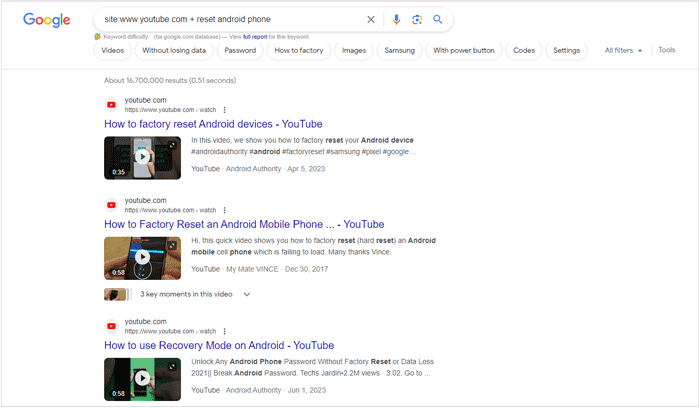
如果您之前使用 Google 备份备份过Android设备,则可以轻松从备份文件中恢复已删除的 YouTube 视频。但您需要先重置Android设备,否则无法恢复备份数据,包括 YouTube 视频。恢复出厂设置会清除手机中的所有数据和设置,因此请备份Android手机上当前保存的重要数据。
以下是从 Google 备份恢复在Android上下载的 YouTube 视频:
第 1 步:解锁您的Android手机,然后转到“设置” 。然后找到“重置”功能。
步骤2:单击“清除所有数据(恢复出厂设置) ”选项。接下来,输入您的 PIN 码以确认您的操作。完成后,请设置您的手机。
第 3 步:使用您的 Google 帐户登录,然后选择备份文件。最后,点击“恢复”。您的 YouTube 视频将在您的Android手机上恢复。
![]()
您忘记了 YouTube 社区吗?每个人都可以在这里提出他们在使用 YouTube 时遇到的任何问题。当其他方法均无效时,您可以联系此在线社区寻求帮助。
一般来说,在这个社区中,您可以找到一些有关在Android小工具上恢复下载的 YouTube 视频的实用建议和解决方案。此外,您可以详细写下您的问题,例如您的手机型号、操作系统、您的 YouTube 视频何时消失等。其他人在社区中看到您的帖子时会回复您。顺便说一下,Quora 等其他社区也很有帮助。
使用 YouTube 社区恢复下载的 YouTube 视频:
步骤 1:确保您的Android手机或平板电脑已连接到 Wi-Fi 网络或移动数据可用。然后打开设备上的 YouTube 应用程序,然后触摸您的个人资料。
步骤2:选择“帮助”>“询问帮助社区”。然后写下您的问题和一些必要的信息。
第三步:点击“发布”提交您的请求。然后,如果有人回复您,您就会收到电子邮件。
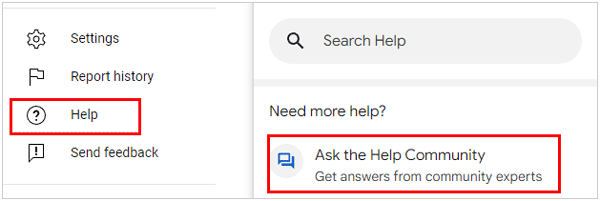
正如解决方案所示,有一些有效的方法可以在Android设备上恢复下载的 YouTube 视频。您可以通过备份恢复您的视频,向YouTube社区寻求帮助,或者使用专业的Android数据恢复软件在没有备份的情况下恢复丢失的视频等。无论如何,我们希望您能找到合适的方法来轻松恢复您的YouTube视频。
相关文章:
从Android或 iPhone 恢复已删除的 WhatsApp 视频(8 种方法)
[简易指南] 如何将 YouTube 视频下载到 iPhone 相机胶卷





